一、安装
官方下载地址
指定好安装路径(一般D根目录即可),一路下一步就好。
二、配置国内镜像、设置窗体修改颜色
使用[清华大学开源软件镜像站]中的地址,修改etcpacman.d目录下的三个文件。
配置教程 https://mirrors.tuna.tsinghua.edu.cn/help/msys2/
1、mirrorlist.msys 文件
##
## MSYS2 repository mirrorlist
##
## Primary
## msys2.org
## Server = http://repo.msys2.org/msys/$arch
## Server = http://downloads.sourceforge.net/project/msys2/REPOS/MSYS2/$arch
## Server = http://www2.futureware.at/~nickoe/msys2-mirror/msys/$arch/
Server = https://mirrors.tuna.tsinghua.edu.cn/msys2/msys/$arch
2、mirrorlist.mingw32 文件
##
## 32-bit Mingw-w64 repository mirrorlist
##
## Primary
## msys2.org
## Server = http://repo.msys2.org/mingw/i686
## Server = http://downloads.sourceforge.net/project/msys2/REPOS/MINGW/i686
## Server = http://www2.futureware.at/~nickoe/msys2-mirror/i686/
Server = https://mirrors.tuna.tsinghua.edu.cn/msys2/mingw/i6863、mirrorlist.mingw64 文件
##
## 64-bit Mingw-w64 repository mirrorlist
##
## Primary
## msys2.org
## Server = http://repo.msys2.org/mingw/x86_64
## Server = http://downloads.sourceforge.net/project/msys2/REPOS/MINGW/x86_64
## Server = http://www2.futureware.at/~nickoe/msys2-mirror/x86_64/
Server = https://mirrors.tuna.tsinghua.edu.cn/msys2/mingw/x86_64
设置窗体修改颜色
目录下D:msys64etc 文件 pacman.conf
将其中的 #Color 注释去掉。
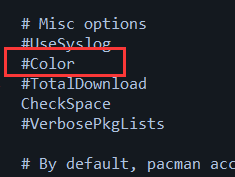
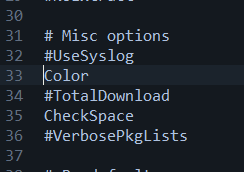
更新Msys2系统环境
pacman -Sy
#更新源 pacman -Syu pacman -Su
安装MinGW-w64 和 MinGW-x86版本
pacman -S mingw-w64-i686-toolchain
pacman -S mingw-w64-x86_64-toolchain
三、安装常用工具
pacman -S base-devel git wget perl ruby python2
安装GTK
pacman -S mingw-w64-i686-gtk3
pacman -S mingw-w64-x86_64-gtk3
安装Glade
pacman -S mingw-w64-i686-glade
pacman -S mingw-w64-x86_64-glade
四、设置系统环境变量
在Path值中加入参数
32位
D:msys64mingw32in
64位
D:msys64mingw64in
五、设置mingw的环境变量
变量MINGW_HOME
D:msys64mingw32
变量C_INCLUDE_PATH
%MINGW_HOME%include
变量LIBRARY_PATH
%MINGW_HOME%lib
变量Path中添加如下值
%MINGW_HOME%in;
-----------------------------------------------------------------------------------------------------------------------------------------
源配置完成后,通过命令pacman -S Syu更新,更详细的可以看pacman help,差不多更新后即可。
2.安装开发环境
在win开始菜单打开MinGW 32-bit或者64-bit,通过pacman安装32、64位gcc开发环境。
pacman -S mingw-w64-x86_64-toolchain mingw-w64-i686-toolchain
通过以上安装已经可以build,在安装目录下有mingw32、mingw64两个文件夹,分别为32、64bit环境需要的编译工具集,不需要另外去下载mingw-32、mingw-64安装。
MinGW 32-bit 64-bit都是调用安装目录下的msys2_shell.cmd,给的参数不同。
其他软件的安装使用pacman -S 名称即可,比如pacman -S make。
3. 怎么编译
msys2为默认的64位编译环境,对64bit支持比32bit友好,下面以编译x264库为例。
64位版本:
开始菜单打开minGW 64-bit,进入到x264代码目录,输入以下内容:
./configure --prefix=./x64
这样make后生成是64位版本,mingw比msys,minGW生成的文件不会依赖libgcc*库,当然你也可以在msys下使用静态库,但MinGW避免了这样的折腾。
32位版本:
同64bit版本,这里打开MinGW 32-bit,工具已经对32bit, 64bit做好很好的隔离,分别打开build即可,千万不要折腾。
!!!!使用上面64bit命令不会生成32bit makefile!!!!,而且会提示‘no working C compile not found.’,这也是我说的对32bit支持不够友好的地方。
使用以下命令:
./configure --prefix=./x86 --host=mingw32
完成后你会看到platform:X86
---------------------------------------------------------------------------------------------------------------------------------------------------------------------------------------------
参考资料:https://blog.csdn.net/andrew57/article/details/79055089
https://www.cnblogs.com/yunfeng83/p/7348311.html
